- Avast Business Hub არის ინსტრუმენტების ნაკრები, რომელიც შექმნილია თქვენი ბიზნესის დასაცავად გამოსასყიდი პროგრამებისგან და სხვა.
- ისწავლეთ როგორ დაიცვათ ყველა საფრთხისგან თქვენი კომპანიისთვის განკუთვნილი ანტივირუსით.
- შექმენით თქვენი მონაცემების სარეზერვო ასლები და შეინახეთ ისინი ღრუბელში დაშიფვრისა და უსაფრთხოების მაღალი დონით.

მთელ მსოფლიოში გაზრდილია გამოსასყიდი პროგრამების შეტევები კომპანიის ვებსაიტებზე და არავის სჭირდება იმის თქმა, თუ რამდენად მნიშვნელოვანია თქვენი მგრძნობიარე ინფორმაციის დაცვა.
რა არის გამოსასყიდი პროგრამების შეტევები? დამნაშავეები გამოიყენებენ სპეციალიზებულ ტექნიკას და ხელსაწყოებს თქვენი ბიზნეს ქსელის კომპიუტერებსა და მოწყობილობებში შესასვლელად და თქვენი მონაცემების დაშიფვრისთვის.
შემდეგ ისინი მოითხოვენ ფულს თქვენი მონაცემების აღსადგენად, სავარაუდოდ, იმუქრებიან წაშლით, თუ არ დაიცავთ.
სწორედ ამიტომ გჭირდებათ თქვენი სენსიტიური მონაცემების სარეზერვო ასლის შექმნა და მათი დაცვა ნებისმიერ ფასად, რათა თავიდან აიცილოთ და დაუპირისპირდეთ შესაძლო შედეგს.
როგორ ავირჩიოთ საუკეთესო გამოსასყიდის საწინააღმდეგო დაცვა თქვენი ბიზნესისთვის?
უპირველეს ყოვლისა, თქვენ უნდა დაადგინოთ თქვენი ბიზნესის კარგი თავდაცვის საჭიროება უსაფრთხოების თვალსაზრისით, მაგრამ ასევე თქვენი ინდუსტრიის რეგულაციებთან შესაბამისობაში.
ჩვენ ჩამოვთვალეთ სამი ძირითადი მიმართულება, რომლისკენაც უნდა წავიდეთ, როდესაც საქმე გვაქვს ამ ტიპის გამოსასყიდ და მავნე პროგრამულ შეტევებთან ზოგადად.
➡ მიიღეთ საუკეთესო ანტივირუსი ბიზნესისთვის
ანტივირუსი არის თავდაცვის პირველი ხაზი თავდასხმების წინააღმდეგ, ასე რომ თქვენ უნდა მიაქციოთ მას სათანადო ყურადღება და მიიღოთ საუკეთესო თქვენი კონკრეტული საჭიროებისთვის.
და რადგანაც მნიშვნელოვანია თქვენი ბიზნესის გადაწყვეტის პერსონალიზირება, მნიშვნელოვანია მიიღოთ რაც შეიძლება მეტი ინფორმაცია იმ პროდუქტზე, რომლის შეძენაც გსურთ.
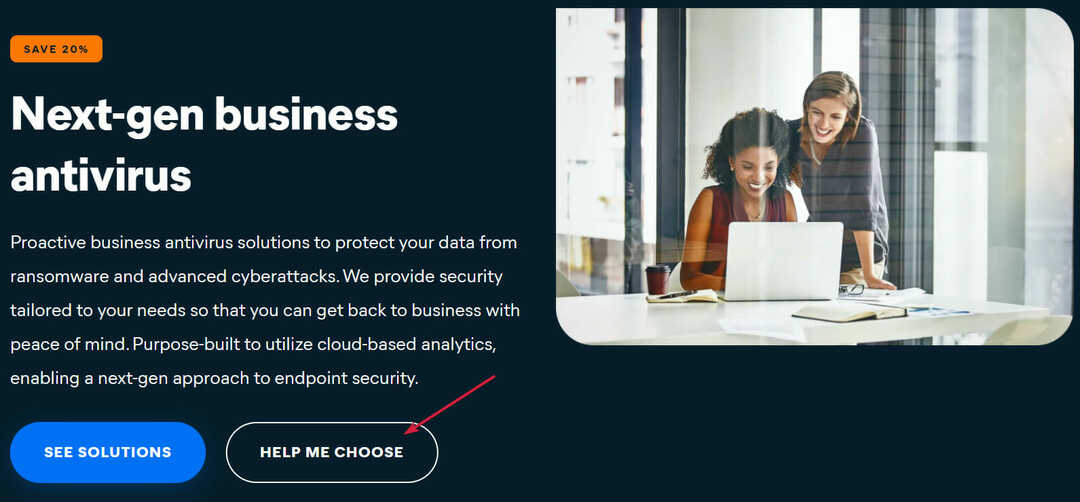
მაგალითად, Avast-ის შემდეგი თაობის ანტივირუსი მიესალმება თქვენ ვარიანტების სრული მასივით და მოყვება a დამეხმარეთ არჩევაში ფუნქცია, რომელიც გეხმარებათ პროდუქტის მორგებაში.
➡ თქვენი პაჩების მართვის ავტომატიზაცია
ძალიან გავრცელებული პრობლემა ბიზნესისთვის მთელ მსოფლიოში არის პაჩების მართვის სისტემა. პატჩების გამოყენება მთელ ქსელზე ძალზე მნიშვნელოვანია უსაფრთხოებისთვის.
დაუმუშავებელი სისტემები ხდება დაუცველი ლაქები ქსელში და როგორც კი თავდამსხმელები შედიან, მათ შეუძლიათ დაინფიცირონ მთელი სისტემა.
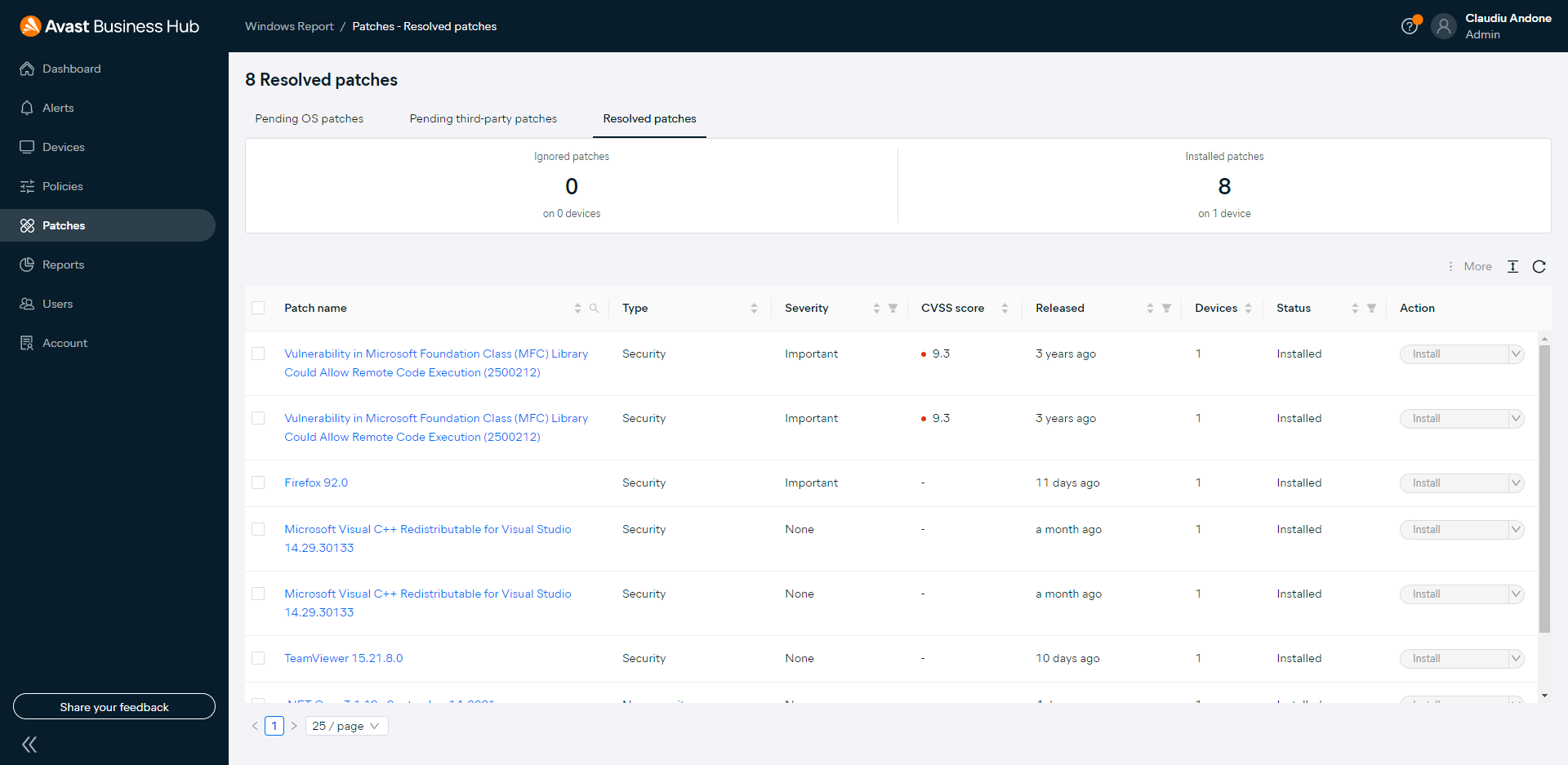
Avast Business Hub შეიძლება აღჭურვილი იყოს Patch Management ინსტრუმენტით, რომელიც საშუალებას აძლევს სისტემის ადმინისტრატორებს აღმოაჩინონ და დააყენონ ყველა მანქანა ერთი დაფადან.
➡ უზრუნველყოს ღრუბლოვანი სარეზერვო ასლის უსაფრთხო შექმნა
გაყიდვები, მენეჯმენტი და კლიენტების მონაცემები შეიძლება დაირღვეს გამოსასყიდის შეტევის შემდეგ. და თუ დამნაშავეები ახერხებენ თქვენი თავდაცვის სისტემის გადალახვას, თქვენ უნდა გქონდეთ სარეზერვო საშუალება.
ოქროს წესი არის სამი სისტემის სარეზერვო ასლის დაყენება. ეს ნიშნავს, რომ გქონდეთ გარე სარეზერვო საშუალება ფიზიკურ მედიაზე, ციფრული სარეზერვო ასლი თქვენს ბიზნეს ქსელის გარეთ არსებულ სისტემაზე და ღრუბლოვანი სარეზერვო ასლი.
რაც შეეხება მესამე ვარიანტს, Avast Business Hub უკვე დაფუძნებულია ღრუბელზე და მას შეუძლია ავტომატურად შეასრულოს რეგულარული სარეზერვო ასლები თქვენი ბიზნეს ქსელის ყველა მოწყობილობიდან.
როგორ დავიცვა ჩემი ბიზნესი Avast Business Hub-ით?
1. გამოიყენეთ Avast Business Antivirus
როგორც ზემოთ აღვნიშნეთ, ანტივირუსი არის თავდასხმებისგან თავდაცვის პირველი ხაზი, ამიტომ ის უნდა იყოს ძლიერი გადაწყვეტა პროაქტიული ფუნქციებით.
Avast Business Antivirus არა მხოლოდ აღმოაჩენს და შლის მავნე პროგრამას, არამედ ხელს უშლის თავდასხმებს, რათა თქვენი ქსელთან დაკავშირებული მოწყობილობები სრულად იყოს დაცული ონლაინ.
მიუხედავად იმისა, რომ თქვენ გაქვთ შესაძლებლობა მოარგოთ ის თქვენს ამჟამინდელ საჭიროებებს, ეს გამოსავალი სრულად მასშტაბირებადია, ასე რომ, ის გაიზრდება თქვენს ბიზნესთან ერთად, რათა დაფაროს თქვენი ყველა საბოლოო წერტილი ქსელის გაფართოებისას.
თქვენ ასევე გჭირდებათ სწრაფი და მარტივი გამოსაყენებელი პროდუქტი და ამ ხელსაწყოს დანერგვა და განახლება ძალიან მარტივია, რათა მაქსიმალურად გაზარდოს თქვენი IT დეპარტამენტის სამუშაო პროცესი და პროდუქტიულობა.
მისი ერთ-ერთი ყველაზე მნიშვნელოვანი მახასიათებელია ქცევის ფარი, რომელიც აკონტროლებს ყველა მოწყობილობაზე დაინსტალირებულ ყველა პროგრამულ უზრუნველყოფას, რათა დააკვირდეს რაიმე არადამახასიათებელ ცვლილებას და აჩერებს ნებისმიერ შესაძლო მავნე მოქმედებას.
სხვა შესანიშნავი ფუნქციები მოიცავს File Shield და Mail Shield, რომლებიც სკანირებენ ჩამოტვირთულ ან გახსნილ ფაილებს და შემომავალ და გამავალ წერილებს მავნე პროგრამებისთვის.
არსებობს სამი ვერსია, რომელიც შეგიძლიათ აირჩიოთ. დანარჩენი ორი არის Avast Business Antivirus Pro და Pro Plus
Pro Plus ვერსიას გააჩნია კიდევ რამდენიმე მნიშვნელოვანი ფუნქცია, როგორიცაა მონაცემთა გამანადგურებელი, ბრაუზერის გამწმენდი, ვებკამერის ფარი, პაროლის დაცვა და SecureLine VPN.
აი, როგორ შეგიძლიათ ჩამოტვირთოთ და გამოიყენოთ Avast Business Antivirus:
- გადადით Avast Business Antivirus გამოყოფილი გვერდი და დააწკაპუნეთ Იყიდე ეხლა დააწკაპუნეთ, შემდეგ გადაწყვიტეთ რომელი პროდუქტის არჩევა და დაასრულეთ გადახდა.
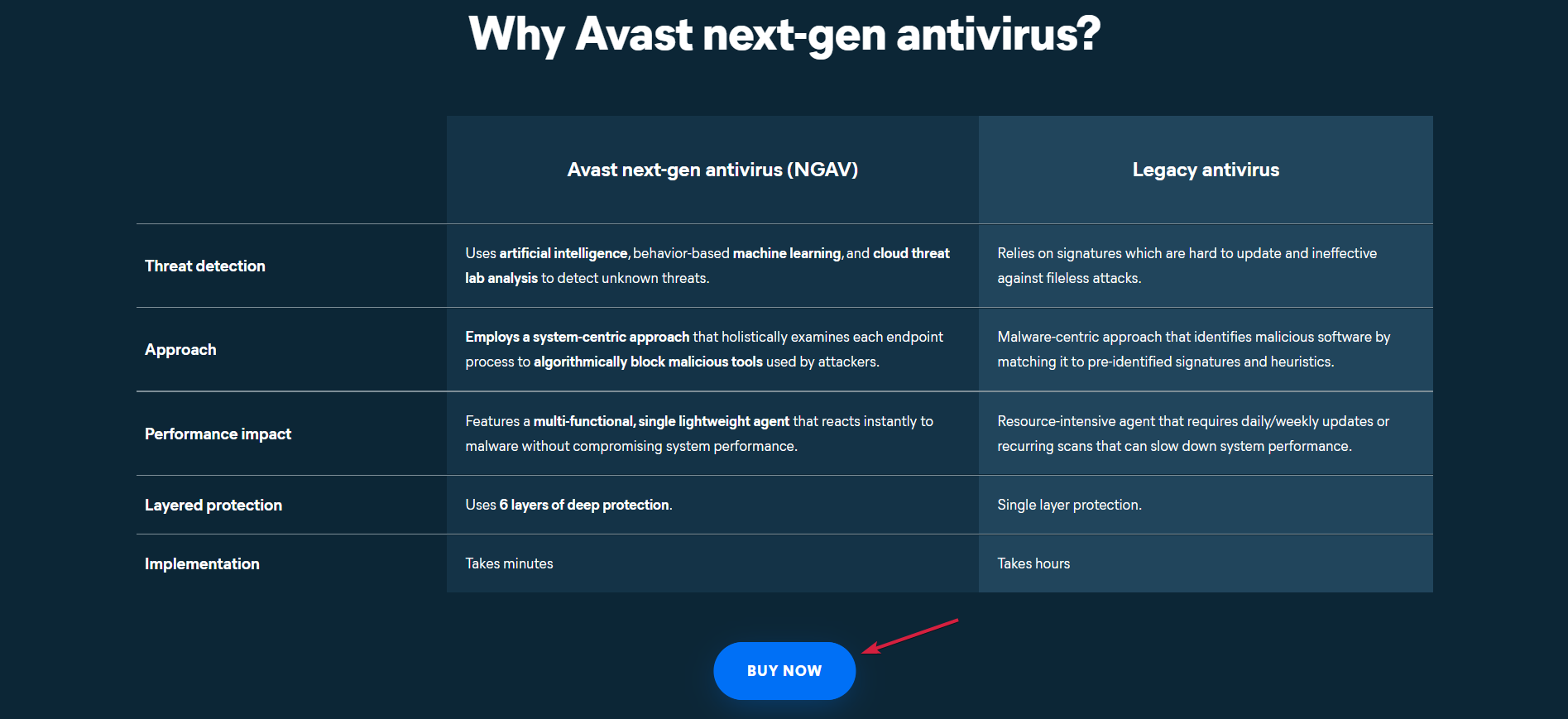
- პირველ რიგში, თქვენ უნდა შექმნათ ბიზნეს ანგარიში Avast-ის გამოყოფილი Business Hub ვებგვერდი და თქვენ მიგიყვანთ თქვენს ონლაინ დაფაზე, სადაც ასევე მიიღებთ ინსტალერს.
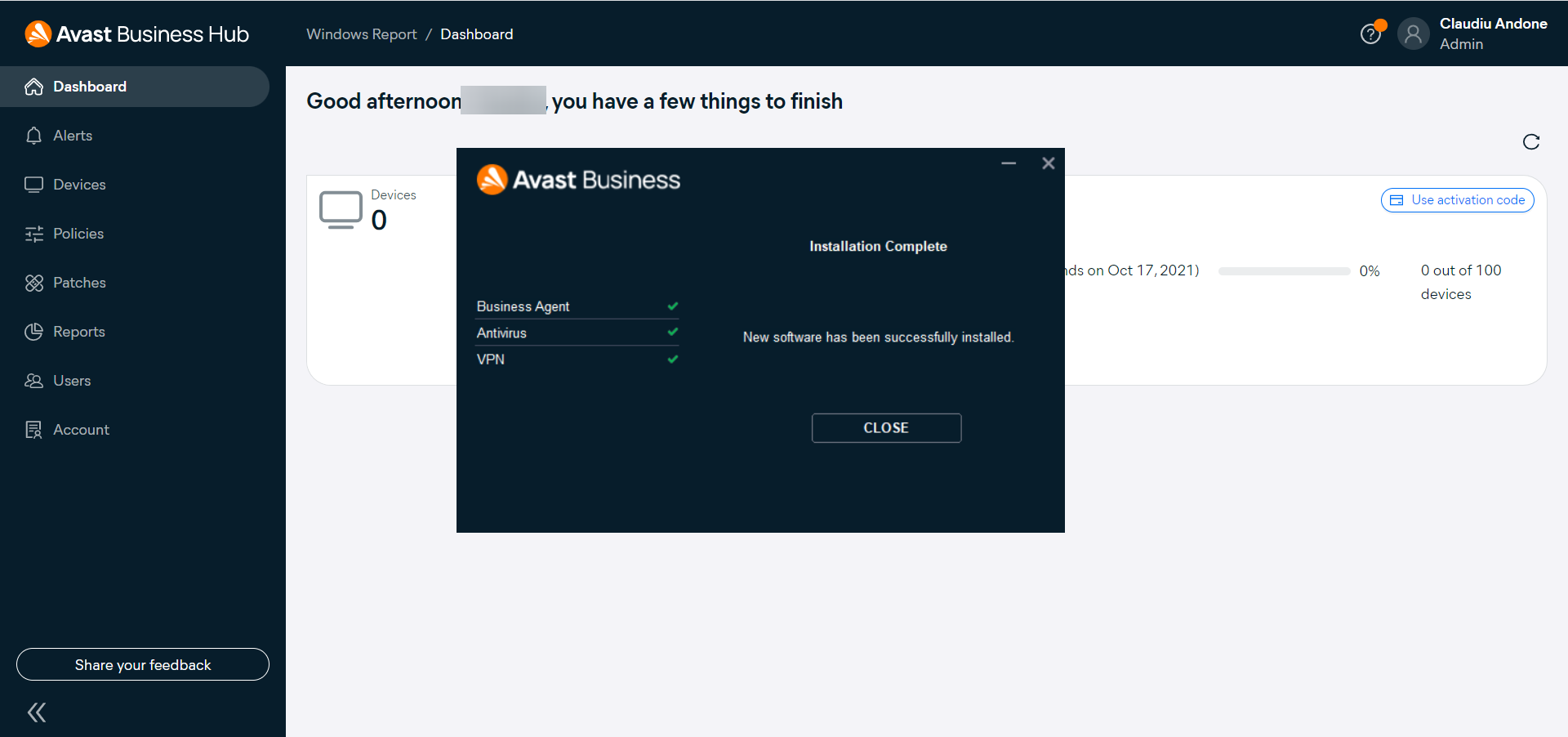
- დაინსტალირების შემდეგ Avast ანტივირუსი, გახსენით აპლიკაცია და ქვეშ დაცვა ვარიანტი მარცხნიდან, ნახავთ ყველა ანტივირუსულ მოქმედებას, როგორიცაა სკანირება, კონტროლი Core Shields, Კარანტინი, Wi-Fi ინსპექტორი, Firewall და Sandbox.

- თუ დააკლიკეთ კონფიდენციალურობა ვარიანტი მარცხენა ფანჯრიდან, თქვენ შეძლებთ აკონტროლოთ პაროლის დაცვა ინსტრუმენტი, ვებკამერის ფარი და მონაცემთა გამანადგურებელი. თუმცა, ეს პარამეტრები ხელმისაწვდომია მხოლოდ პრო პლუსი ვერსია, ასე რომ, თუ ისინი გჭირდებათ, აირჩიეთ სწორი პროდუქტი.
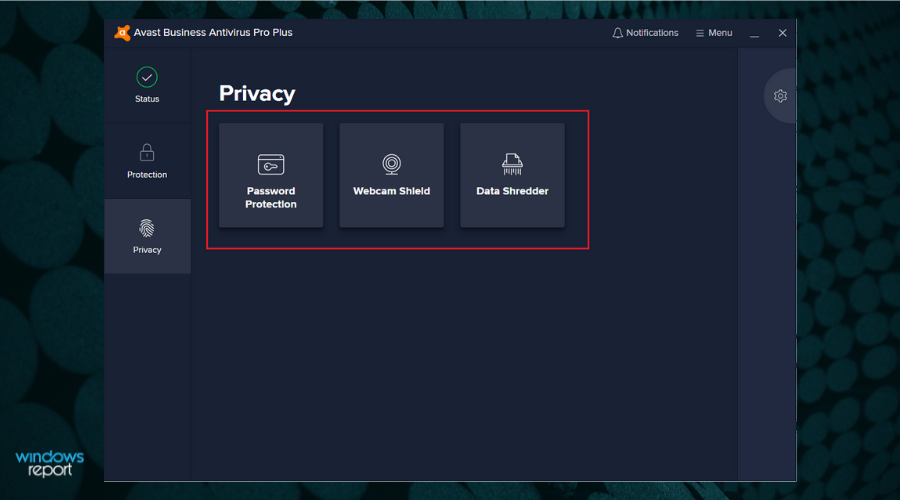
როგორც ხედავთ, Avast Business Antivirus-ის დანერგვა და გამოყენება ძალიან მარტივია და Pro Plus დანამატები ყველა პენი ღირს, თუ ისინი გჭირდებათ თქვენი ბიზნესისთვის.
ასევე არსებობს შესაძლებლობა მიიღოთ Avast Windows Server Antivirus ეს ასევე დაგეხმარებათ დაიცვათ თქვენი ქსელის ძირითადი ბირთვი.
2. გამოიყენეთ Avast Patch Management
Microsoft გამოსცემს მუდმივ პატჩებს სისტემისთვის, მაგრამ რა შეიძლება ითქვას მესამე მხარის აპებზე, რომლებსაც დააინსტალირებთ თქვენს ბოლო წერტილებზე?
მათი განახლება და შესწორება უმნიშვნელოვანესია თქვენი მოწყობილობების უსაფრთხოებისთვის, რადგან მოძველებული პროგრამული უზრუნველყოფა შეიძლება შეიცავდეს ხარვეზებს, რომლებიც ადვილად შეიძლება გამოიყენონ თავდამსხმელებმა.
Avast Patch Management არა მხოლოდ ეხმარება ადმინისტრატორებს დისტანციურად დააყენონ მესამე მხარის აპლიკაციები, არამედ უზრუნველყოფს ავტომატიზირებულ პროცესს, რომელიც დაზოგავს დიდ ძალისხმევას.
ამ გზით, თქვენ შეგიძლიათ რამდენიმე წუთში გაავრცელოთ შემოწმებული პატჩები ათასობით მანქანაზე, რაც თქვენს ქსელზე ძალიან დაბალი ზემოქმედებით იქნება.
Avast Patch Management აპი გთავაზობთ Windows-ის მხარდაჭერას, ასევე ათასობით სხვა პროდუქტს, როგორიცაა iTunes, Oracle, Adobe Flash და Reader, Java და მრავალი სხვა.
და IT გუნდს შეუძლია ამის გაკეთება ერთი დაფიდან, ნებისმიერი ადგილიდან ყველა მოწყობილობამდე, სადაც არ უნდა იყოს ისინი, თუნდაც ისინი იმყოფებოდნენ firewall-ის უკან ან ძილის რეჟიმში.
ეს იმიტომ ხდება, რომ Avast Business Hub არის ღრუბელზე დაფუძნებული პლატფორმა, რომელიც ხელმისაწვდომია მრავალ პლატფორმაზე მარტივი ინტერნეტ კავშირით.
მოდით გადავხედოთ სწრაფ სახელმძღვანელოს, თუ როგორ უნდა მიიღოთ ეს Avast პაჩ მენეჯმენტი ინსტრუმენტი და გამოიყენეთ იგი.
- შედით თქვენს Business Hub ანგარიშში, რომელიც ადრე შექმენით.

- თქვენი დაფიდან დააწკაპუნეთ ანგარიში მარცხენა ფანჯრიდან, შემდეგ აირჩიეთ გამოწერები ჩანართი და აირჩიეთ საცდელი დაწყება ან Იყიდე ეხლა ღილაკებიდან პატჩის მენეჯმენტი ვარიანტი.

- დასაყენებლად პატჩის მენეჯმენტი თქვენს ბოლო წერტილებზე დააწკაპუნეთ მოწყობილობები მარცხენა ფანჯრიდან და აირჩიეთ Დაინსტალირება ღილაკი ქვეშ პატჩი კატეგორია.

- ახლა დააწკაპუნეთ დააინსტალირეთ და ჩართეთ არჩევანის დასადასტურებლად. ინსტალაციას ცოტა დრო დასჭირდება, რადგან პატჩის მენეჯმენტი დაასკანირებს ყველა მოწყობილობას პატჩებისთვის.

- შემდეგი, გადადით პატჩები ვარიანტი, შემდეგ აირჩიეთ მომლოდინე მესამე მხარის პატჩები.

- დააწკაპუნეთ ველებზე იმ პატჩებისთვის, რომელთა ინსტალაციაც გსურთ, ან დააწკაპუნეთ მასზე პაჩის სახელი ყუთი აირჩიეთ ყველა და აირჩიეთ Დაინსტალირება ღილაკი ინდივიდუალური პაჩებისთვის ან დააინსტალირეთ ყველა ღილაკი. რა თქმა უნდა, ჯერ შეგიძლიათ აირჩიოთ მანქანა, რომლისგანაც გსურთ განაახლოთ პატჩები მოწყობილობები ვარიანტი.
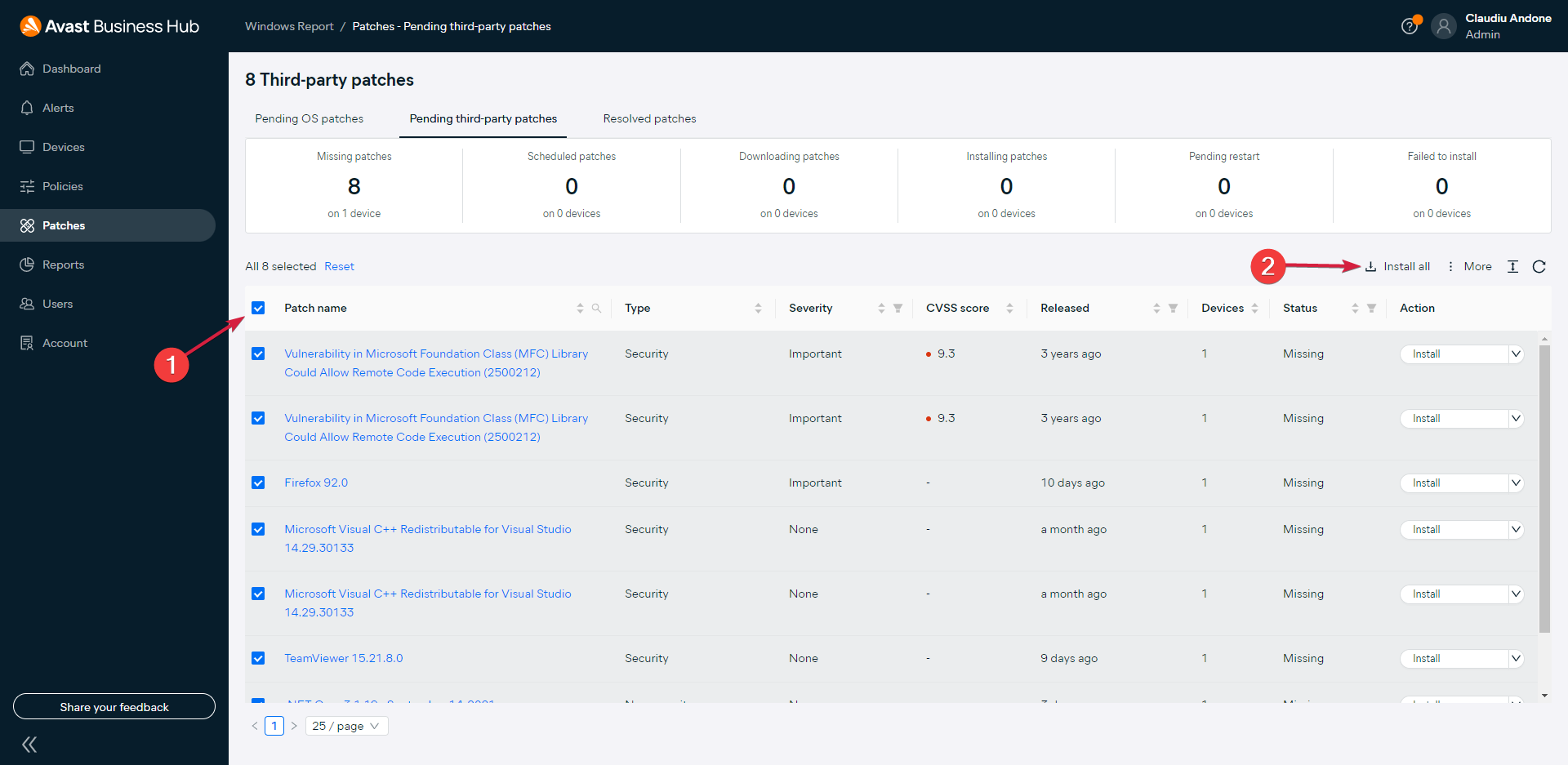
- თუ მოწყობილობა ხაზგარეშეა, შესწორების პროცესი დაიწყება მას შემდეგ, რაც ისინი ხელმისაწვდომი გახდება. პროცესს ასევე გარკვეული დრო დასჭირდება, რაც დამოკიდებულია მოწყობილობების რაოდენობაზე და პატჩების რაოდენობასა და სირთულეზე. თქვენ იხილავთ მიმდინარე პროცესს პაჩის დაყენება ჩარჩო თავზე.

თქვენ ალბათ შენიშნეთ, რომ პროცესი ძალიან მარტივია და მისი მარტივად გამოყენება შესაძლებელია თქვენი ქსელის ყველა მოწყობილობაზე.
3. გამოიყენეთ Avast Cloud Backup
უპირველეს ყოვლისა, ღრუბლოვანი სარეზერვო ასლი არის შესანიშნავი მეთოდი თქვენი მონაცემების დასაცავად და გამოსასყიდი პროგრამების მზარდი რაოდენობის გამო, ის აუცილებელი გახდა.
თან Avast Cloud Backup, თქვენ შეძლებთ სწორედ ამის გაკეთებას, თქვენი ყველაზე მნიშვნელოვანი მონაცემების სარეზერვო ასლის შექმნას ნებისმიერი ადგილიდან. თქვენი ფაილები, საქაღალდე, სერვერი და თუნდაც საბუღალტრო ფაილები ან QuickBooks უსაფრთხო იქნება.
და ყველაზე კარგი ის არის, რომ ერთი სარეზერვო გეგმით დაიცავთ იმდენ მოწყობილობას, რამდენიც გსურთ და შეინახავთ მონაცემებს შეუზღუდავი დროით.
მას შემდეგ რაც დააინსტალირებთ Cloud Backup-ს თქვენი მოწყობილობებისთვის, თუ რომელიმე სისტემაში რაიმე შეფერხდება, შეგიძლიათ განახორციელოთ აღდგენა ნებისმიერი ადგილიდან Business Hub-ის გამოყენებით.
იმის გამო, რომ უსაფრთხოება არ შეიძლება იყოს კომპრომისი, თქვენ სიამოვნებით გეცოდინებათ, რომ ყველა ფაილი, რომლის სარეზერვო ასლს ქმნით ღრუბელზე, დაშიფრულია გადაცემის დროს და ღრუბელში.
აქ არის ჩვენი სწრაფი სახელმძღვანელო, თუ როგორ დააინსტალიროთ Cloud Backup თქვენს მოწყობილობებზე და გამოიყენოთ იგი.
- შედით თქვენს Avast Business Hub ანგარიშში.
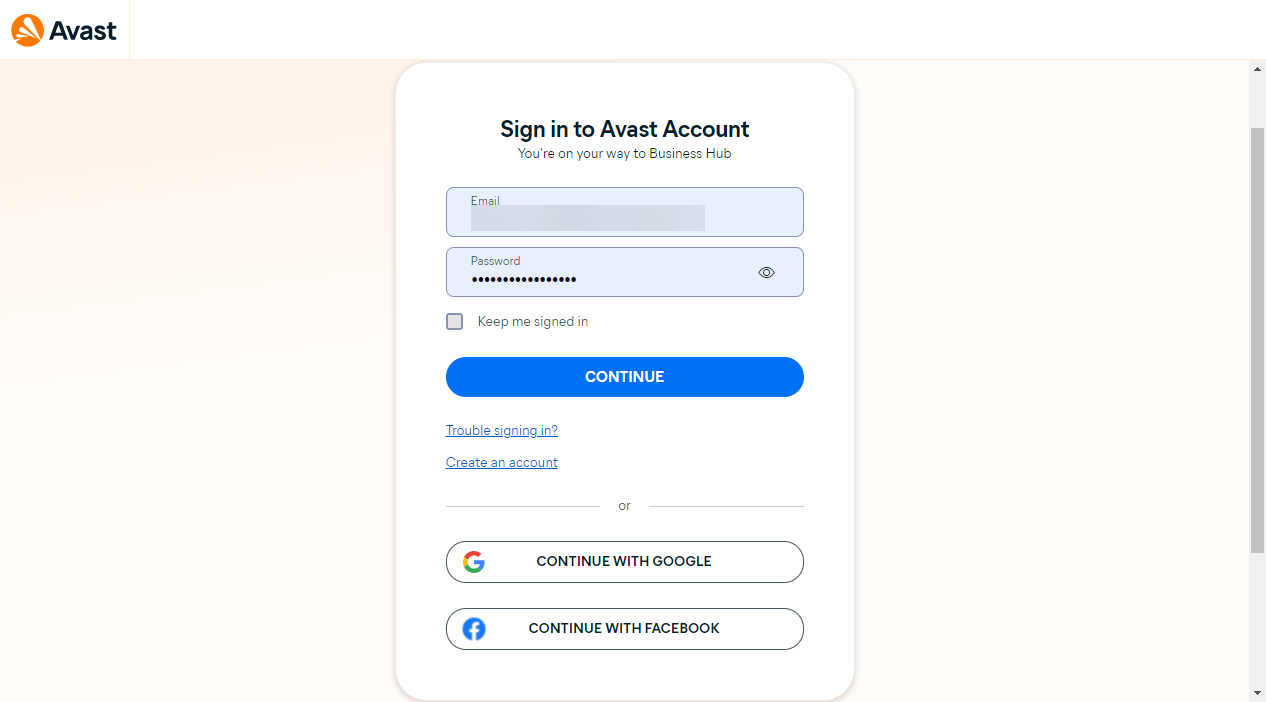
- Დააკლიკეთ ანგარიში მარცხენა ფანჯრიდან, შემდეგ აირჩიეთ გამოწერები ჩანართი და აირჩიეთ საცდელი დაწყება ან Იყიდე ეხლა ღილაკებიდან Cloud Backup ვარიანტი.
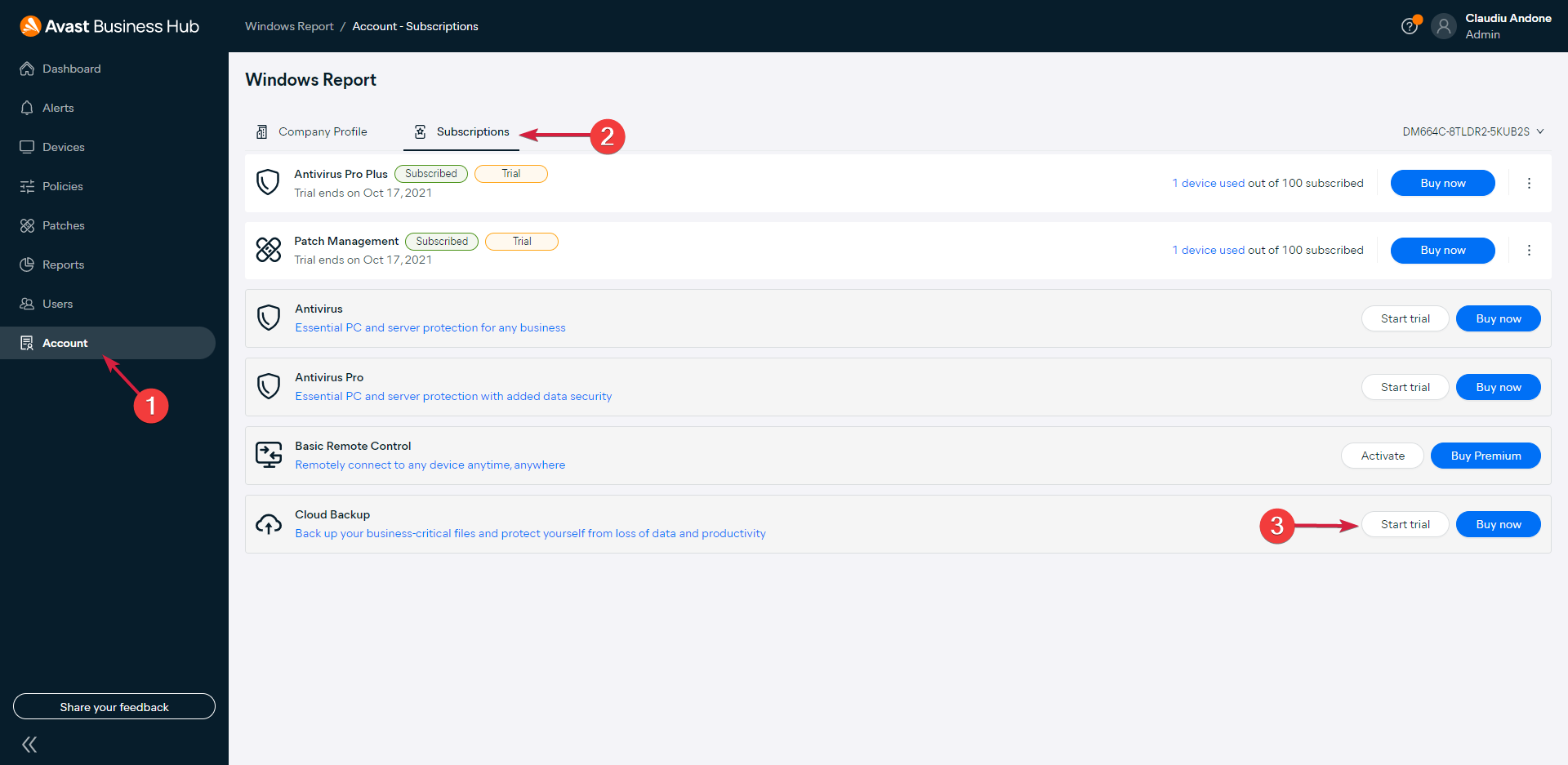
- ახლა აირჩიეთ მოწყობილობები და დააწკაპუნეთ Დაინსტალირება ღილაკიდან CB კატეგორია.
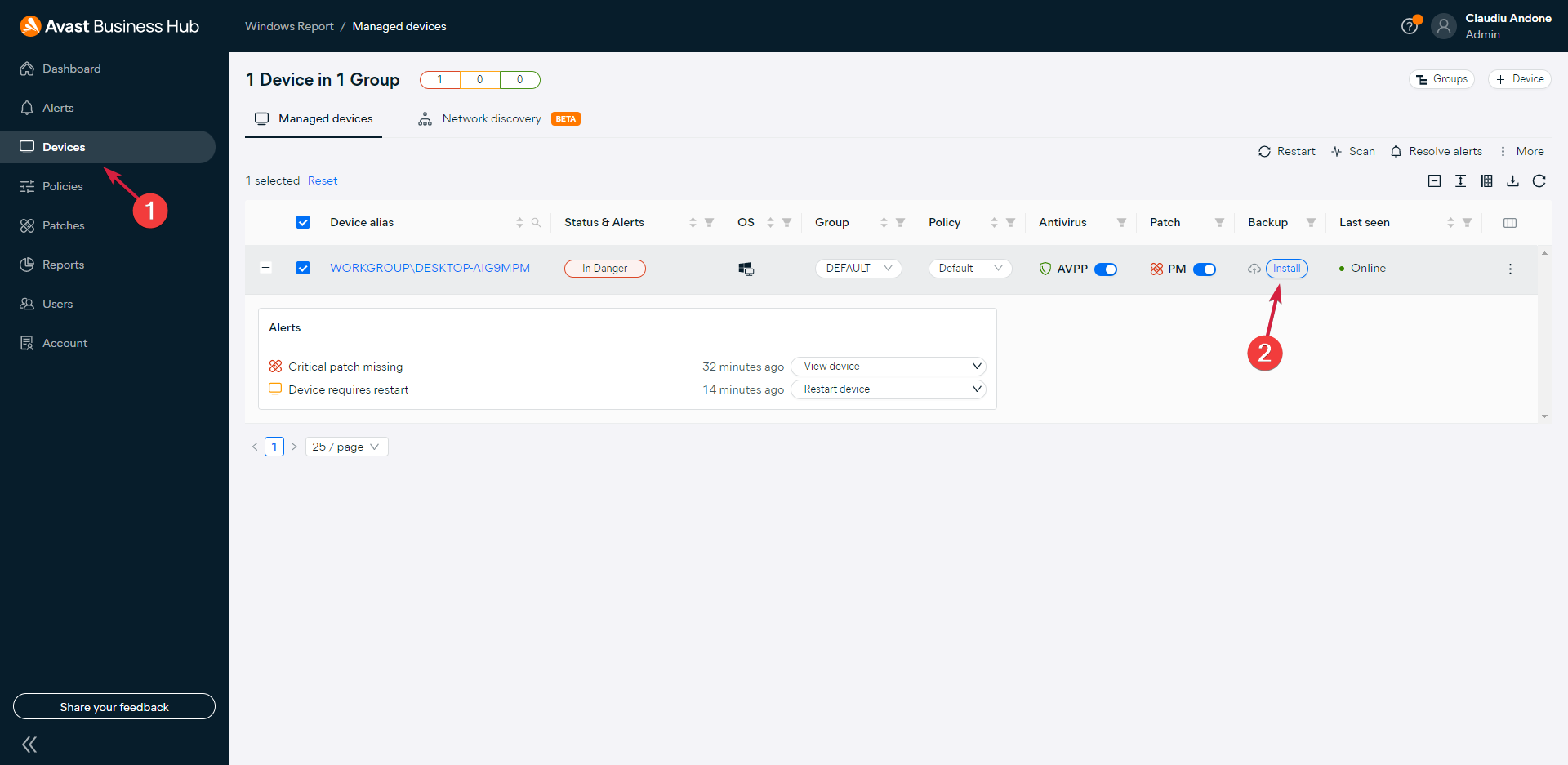
- Დააკლიკეთ დააინსტალირეთ და ჩართეთ დასადასტურებლად.
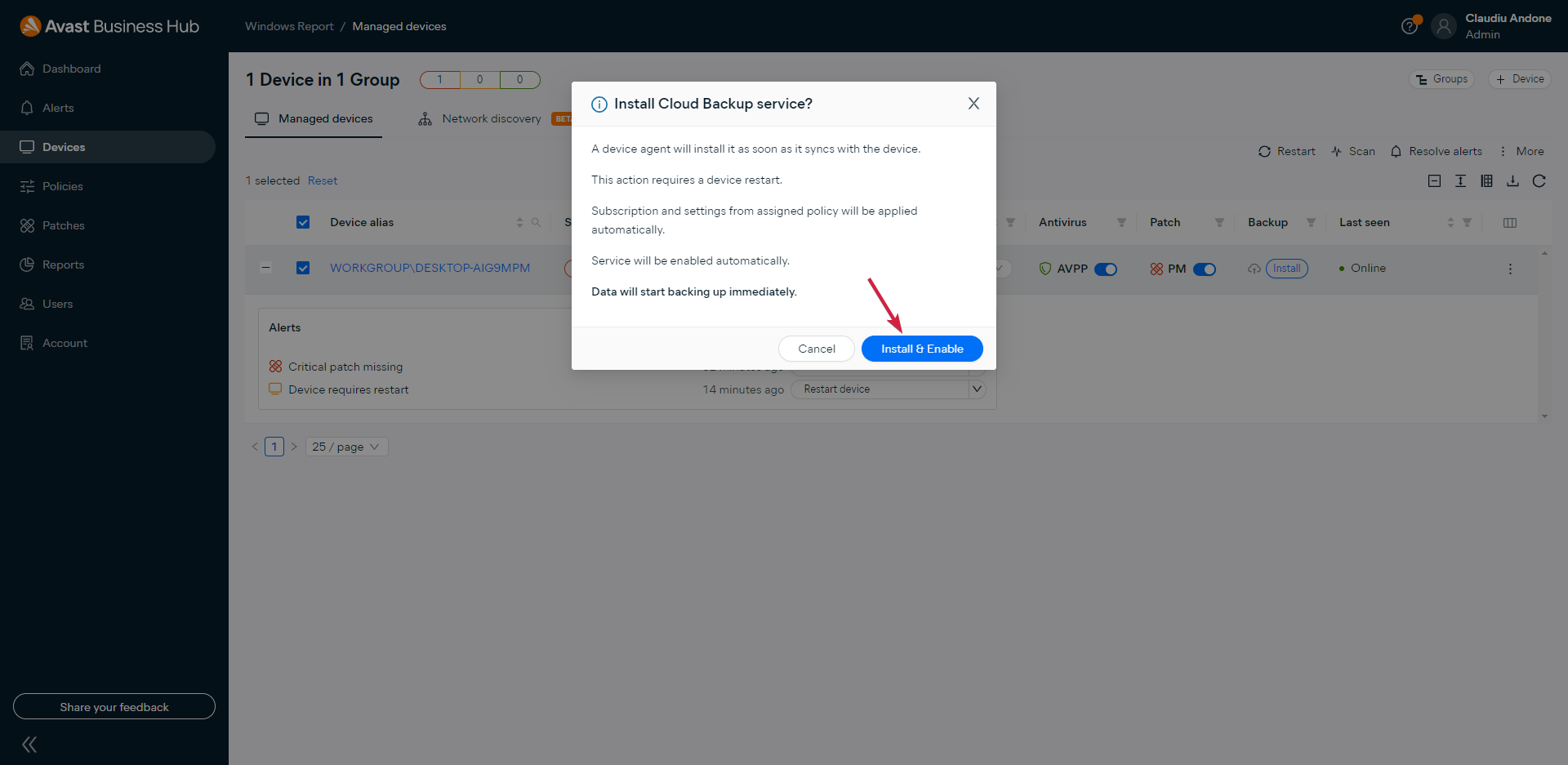
- აირჩიეთ სამი ვერტიკალური წერტილი მოწყობილობიდან, გადაიტანეთ მასზე Cloud Backup ვარიანტი და აირჩიეთ სარეზერვო ასლი ახლავე.

- თქვენ შეგიძლიათ იგივე გააკეთოთ ყველა მოწყობილობისთვის, თუ წვდებით მეტი ვარიანტი ზედა პანელიდან, აირჩიეთ Cloud Backup და შემდეგ დააწკაპუნეთ სარეზერვო ასლი ახლავე ვარიანტი.

მოწყობილობები დაიწყებენ ჩუმად სარეზერვო ასლის შექმნას ფონზე, სხვა სამუშაოში ჩარევის გარეშე, ასე რომ არ არის საჭირო ოპერაციის ზედამხედველობა.
როგორ შემიძლია ქსელის სკანირება და მოწყობილობების უფრო სწრაფად დამატება?
Avast Business Hub-ით, ყველაფერი თქვენი ქსელიდან მოწყობილობების დამატებას ეხება. თქვენ შეგიძლიათ დაამატოთ ისინი სათითაოდ, მაგრამ პროცესი შეიძლება უფრო შრომატევადი იყოს.
თუ ყველა თქვენი მოწყობილობა თქვენს ლოკალურ ქსელშია, პროცესი ბევრად უფრო მარტივი და სწრაფი ხდება.
- Დააკლიკეთ მოწყობილობები მარცხენა ფანჯრიდან და აირჩიეთ ქსელის აღმოჩენა ჩანართი.
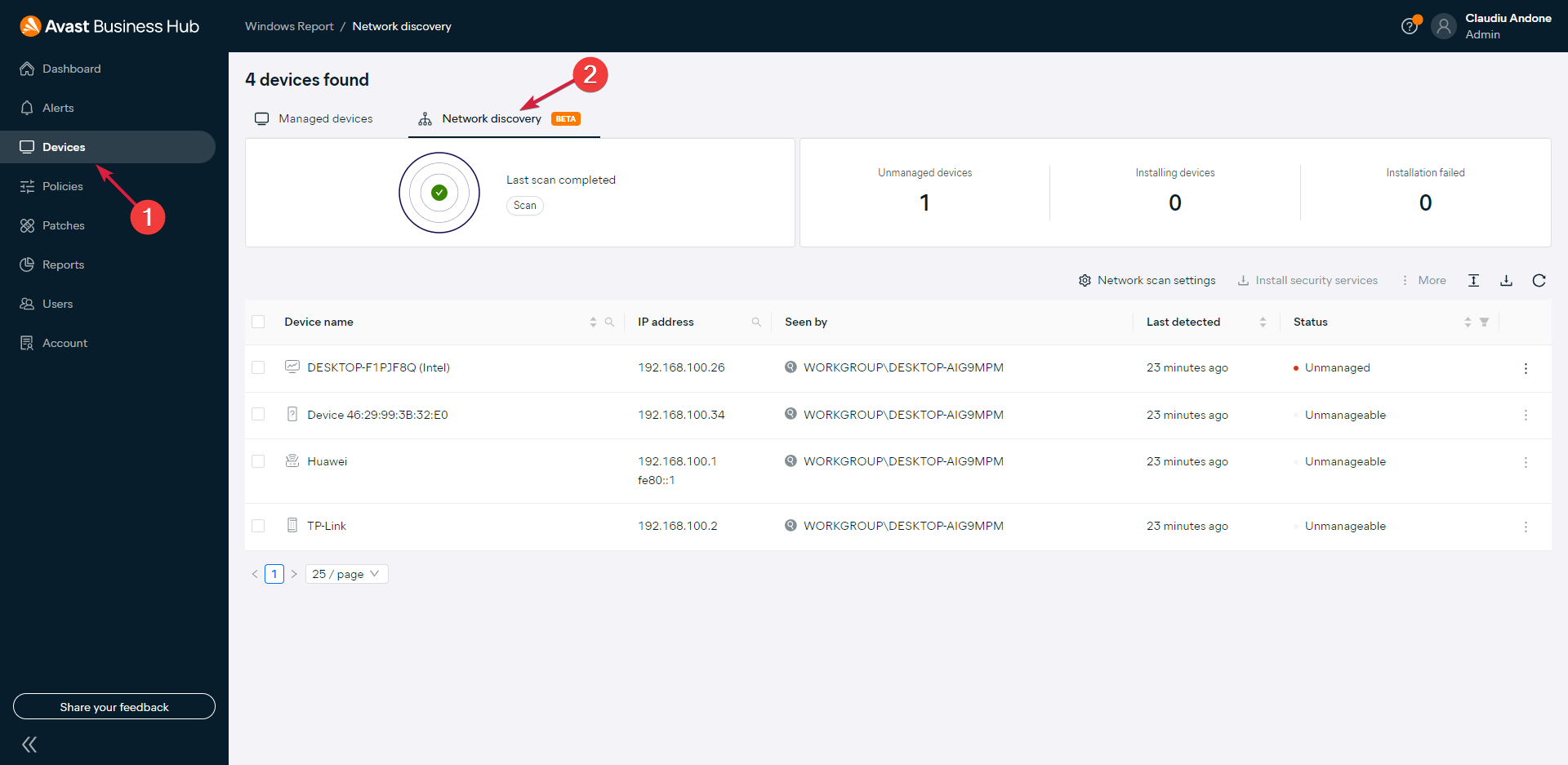
- ახლა დააჭირეთ სკანირების ღილაკს და დაელოდეთ ქსელის მოწყობილობების აღმოჩენას.

- მოწყობილობები დაიწყებენ გამოჩენას ქვედა პანელში. ჩვენს მაგალითში ბევრი არ გვაქვს, მაგრამ თქვენთვის ეს განსხვავებული იქნება.

- სკანირების დასრულების შემდეგ, შეგიძლიათ დააწკაპუნოთ ღილაკზე დააინსტალირეთ უსაფრთხოების სერვისები, რათა დააინსტალიროთ ყველა ის ინსტრუმენტი, რომლის შესახებაც ზემოთ დავწერეთ.

ვიმედოვნებთ, რომ ჩვენი სახელმძღვანელო დაგეხმარებათ გაიგოთ, თუ როგორ შეგიძლიათ დაიცვათ თქვენი ბიზნესი გამოსასყიდი პროგრამებისგან და სხვა მავნე თავდასხმებისგან Avast Business Hub-ისა და ხელსაწყოების გამოყენებით.
გაითვალისწინეთ, რომ უკეთესი თავდაცვისთვის დაგჭირდებათ სამი მნიშვნელოვანი კომპონენტი: ანტივირუსული, სარეზერვო და პატჩი გადაწყვეტილებები.
რა თქმა უნდა, არსებობს მრავალი სხვა გადაწყვეტა, რომელსაც შეუძლია სამი კომპონენტის ინდივიდუალურად გადაჭრა, მაგრამ ყველა მათგანის ერთ ადგილას ყოფნა ერთი დაფის ქვეშ ყველაფერს უფრო მარტივს ხდის.
ერთი გადაწყვეტის გამოყენება დაგეხმარებათ შეამციროთ ხარჯები, გაამარტივოთ ყველა პროცესი და, რაც მთავარია, შეინარჩუნოთ თქვენი ბიზნესის მონაცემები უსაფრთხო და დაცული.
სცადეთ Avast Business Hub? გვითხარით თქვენი გამოცდილების შესახებ კომენტარების განყოფილებაში ქვემოთ.
![7 საუკეთესო PC აუდიტის პროგრამა თქვენი მოწყობილობებისათვის [2021 სახელმძღვანელო]](/f/f684c2a65067f44b64a52b5637a39621.jpg?width=300&height=460)
![10+ საუკეთესო სავიზიტო ბარათის დიზაინის პროგრამული უზრუნველყოფა [+ ბონუს ინსტრუმენტები]](/f/2a51be3796803bfc7da3243fec266614.jpg?width=300&height=460)
![ახალი წიგნების საუკეთესო გარიგებები [2021 სახელმძღვანელო]](/f/7e3ddc4baaaf115835a6ad13e9dc0909.png?width=300&height=460)